发布时间:2016-05-25 17: 10: 26
Beyond Compare是一款功能强大的文件夹和文件比较工具,可以快速并且精确查找文件夹或者文件之间的差异部分,同时支持合并变化,然后同步文件,并生成报告。很多初学者只会使用Beyond Compare对比差异文件,其中软件也拥有强大的文件夹同步的功能,接下来给大家讲解一下,Beyond Compare软件同步文件夹的方式。
打开Beyond Compare软件,选择文件夹同步会话,打开会话操作界面,单击“浏览”按钮选项需要同步的文件夹。
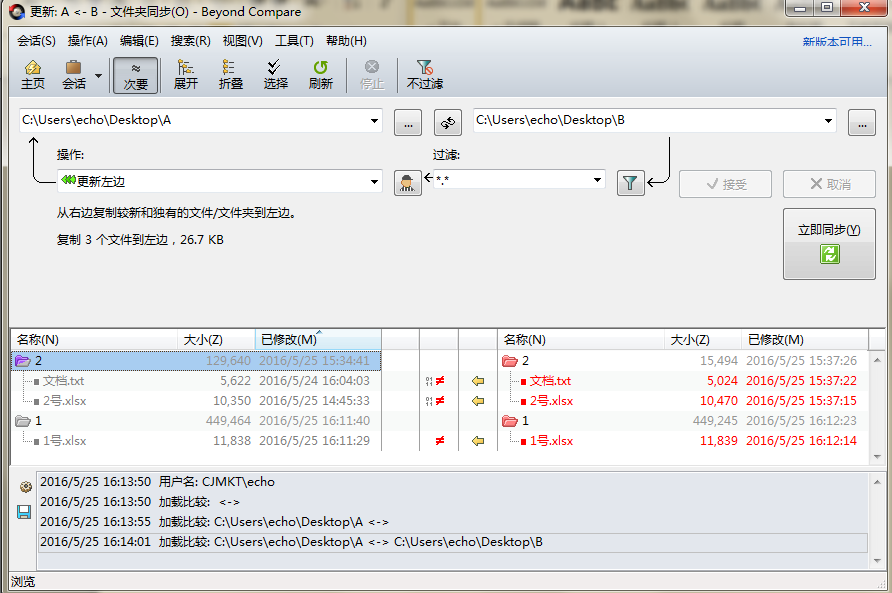
首先需要选择文件夹同步操作方式,您可以展开“操作”栏目中文本框的下拉菜单,其内容包括:更新左边、更新右边、更新两者、镜像到左边以及镜像到右边。
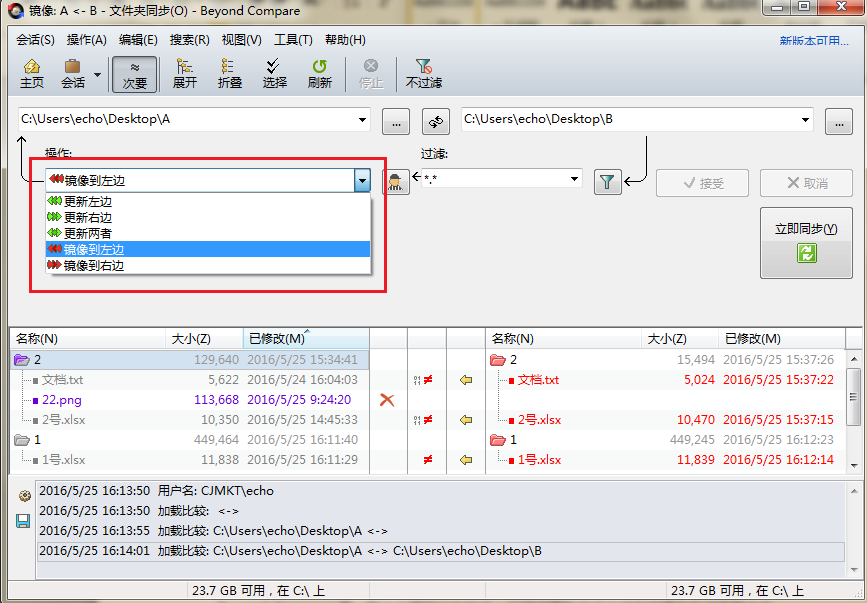
Beyond Compare是一款十分智能化的软件,软件自动帮助您设定好选择不同操作方式同步文件的方法。简单的说,当您在使用Beyond Compare软件同步文件夹时,选择“镜像到左边“操作方法来同步文件夹,那么在操作文本框下面将会显示选择此种文件夹同步操作方式需要需要完成的任务。
此外在文件夹同步的视图窗格中,也将会显示即将要执行的操作内容,其中黄色的箭头图标表示文件复制方向,红色的×图标表示会删除该孤立文件,您可以根据个人同步文件夹的标准选择合适的文件夹同步方法。
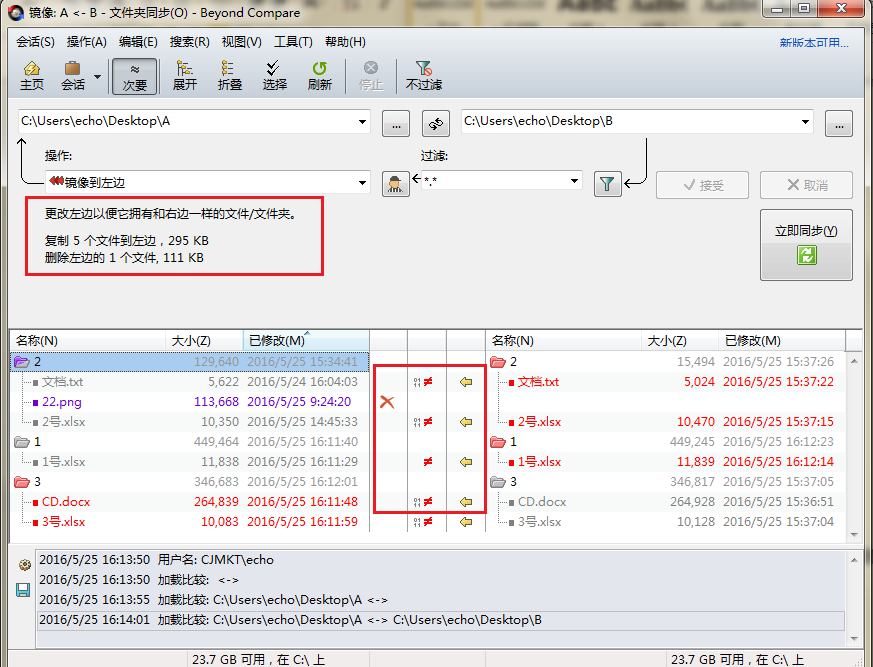
文件夹同步的操作方式选择完毕,单击界面“立即同步”按钮即可执行文件夹同步的操作。以上内容主要给大家讲解了文件夹同步的操作方式。对于用户来说,只需要选择文件夹同步操作方式,其他的都可以交给Beyond Compare来完成。如果您还想要了解更多文件夹同步的内容,欢迎查看教程:如何设置Beyond Compare文件夹同步参数。
展开阅读全文
︾